Hoe permanent verwijderde berichten op Messenger te herstellen
Het kan frustrerend zijn als je belangrijke berichten of conversaties niet kunt vinden op Facebook of Messenger. Sommige Facebook-chats kunnen kritisch zijn en het is vreselijk om ze te verliezen. Facebook heeft echter een reputatie voor het bewaren van herinneringen. Met andere woorden, je hebt verschillende manieren om verwijderde berichten op Messenger te herstellen. Deze gids identificeert de geverifieerde methoden en laat zien hoe je krijg je verloren Facebook-berichten terug gedetailleerd.
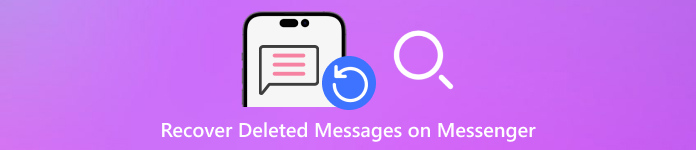
In dit artikel:
- Methode 1. Verwijderde berichten op Messenger herstellen door ze uit het archief te halen
- Methode 2. Verwijderde berichten op Messenger herstellen via Facebook Data Download
- Methode 3. Verwijderde berichten op Messenger herstellen met een herstelprogramma
- Methode 4. Verwijderde berichten op Messenger herstellen vanuit Google Backup
- Tips om toekomstig gegevensverlies in Messenger te voorkomen
Methode 1. Verwijderde berichten op Messenger herstellen door ze uit het archief te halen
Wil je verwijderde berichten op Messenger herstellen? Maar heb je er ooit aan gedacht dat ze niet echt verwijderd zijn, maar verborgen en gearchiveerd? In dit deel helpen we je eerst controleren of je Messenger-berichten verwijderd of gearchiveerd zijn.
Bezoek de Facebook-website in een browser en klik op de Boodschapper knop in de rechterbovenhoek. Kies vervolgens Alles bekijken in Messenger.
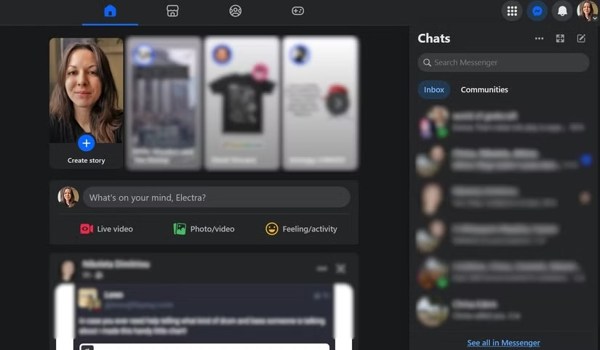
Klik op de Menu knop met een pictogram met drie stippen ernaast Gesprekken. Kies dan Gearchiveerde chats vanuit het contextmenu.
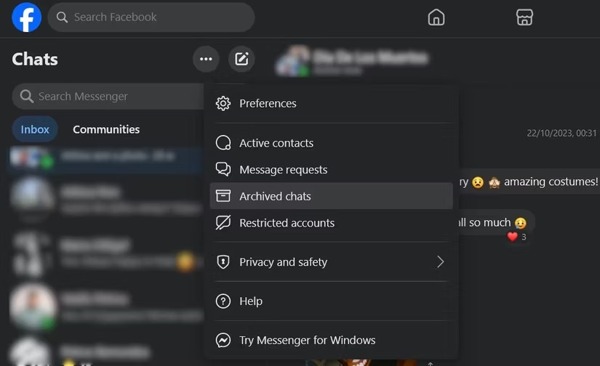
Zoek de chat die u wilt herstellen en klik op Meer knop met een pictogram met drie puntjes ernaast en kies Uit archief halen.
Opmerking:
Je kunt je berichten ook dearchiveren in de Messenger-app op je iPhone of Android-telefoon. De workflow is vergelijkbaar.
Methode 2. Verwijderde berichten op Messenger herstellen via Facebook Data Download
Wist je dat je berichten op Messenger ook op de servers van Facebook worden opgeslagen? De verwijderde berichten worden direct van je apparaat verwijderd nadat je ze hebt verwijderd. Ze kunnen echter nog steeds op de servers van Facebook staan. Daarom kun je de Facebook-gegevens downloaden en in je browser bekijken, en kun je de verwijderde berichten op Messenger bekijken.
Ga naar de Facebook-site op uw bureaublad.
Klik rechtsboven op je profielfoto en kies Instellingen & privacyen kies dan Instellingen.
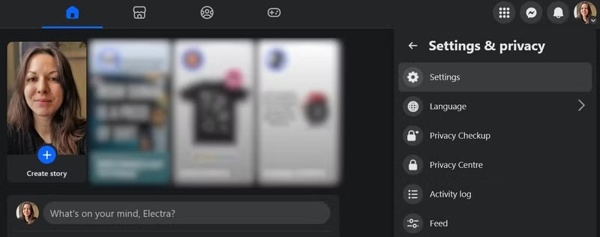
Kies de Download uw informatie tabblad aan de linkerkant. Klik vervolgens op de Doorgaan knop onder Profielinformatie downloaden in Accounts Centre.
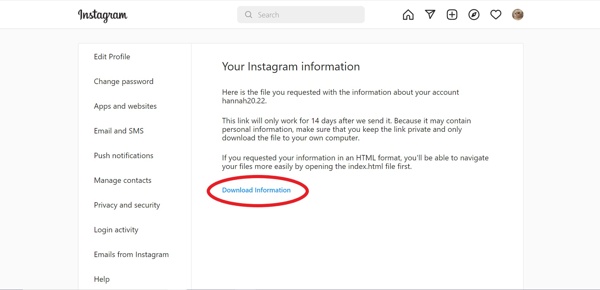
Klik vervolgens op de Downloaden knop op de Download uw informatie dialoogvenster en sla het back-upbestand op uw harde schijf op.
Selecteer een geschikt formaat uit de Formaat optie, stel de Datumbereik, en zorg er dan voor dat u selecteert Berichten op de lijst bij het aanvragen van een gegevensdownload.
Zoek vervolgens het bestand met de naam facebook-[uw gebruikersnaam in één woord].zip in uw Downloads map. Pak het bestand uit en bekijk de verwijderde Facebook-berichten.
Opmerking:
Als u de Facebook-app gebruikt, zijn het proces en de opties hetzelfde.
Methode 3. Verwijderde berichten op Messenger herstellen met een herstelprogramma
Als u per ongeluk Messenger-berichten op uw iPhone/iPad-apparaat hebt verwijderd, bieden wij u een eenvoudige en zeer succesvolle manier om verwijderde Messenger-berichten te herstellen. imyPass iPhone-gegevensherstel is een professionele tool om verwijderde gegevens van iPhone en iPad te herstellen. Het ondersteunt het herstellen van iOS-gegevens, zoals foto's, video's, notities, boeken, contacten, enz., en ook gegevens van apps van derden, zoals Messenger, WhatsApp, Viber, enz.
Bekijk meer functies van dit programma:

4.000.000+ downloads
Herstel permanent verwijderde berichten van Facebook Messenger, ondersteuning voor spraak, tekst, afbeeldingen en foto's.
Ondersteuning voor het herstellen van meer dan 20 soorten verwijderde iOS-gegevens.
Gedeeltelijk iCloud-back-up herstellen en iTunes-back-up zonder uw iPhone te overschrijven.
Ondersteunt de nieuwste iOS 26 en iPhone 17.
Maak verbinding met je iPhone
Start de beste iPhone data recovery software zodra u deze op uw PC installeert. Deze is beschikbaar op Windows 11/10/8/7. Bovendien is er een andere versie voor Mac-gebruikers. Sluit vervolgens uw iPhone aan op dezelfde PC met een Lightning-kabel. Ga dan naar de Herstellen van iOS-apparaat tabblad van de linkerzijbalk. Als u hierom wordt gevraagd, tikt u op Vertrouwen op uw scherm. Klik op de Scannen starten om te beginnen met het bekijken van verwijderde Facebook-berichten op uw iPhone.

Voorbeeld verwijderde berichten
Wanneer het scannen van de gegevens is voltooid, wordt u naar de hoofdinterface geleid. Alle gegevens zijn geordend op type. Zoek de Bericht & Contacten sectie aan de linkerkant, en kies het gewenste item. Hier kiezen we Boodschapper. Selecteer vervolgens Alleen verwijderde items weergeven van de bovenste dropdown-optie. Nu kunt u de verwijderde chats en berichten bekijken. Als u berichtbijlagen wilt bekijken, gaat u naar de Messenger-bijlagen tabblad.

Verwijderde Facebook-berichten ophalen
Selecteer ten slotte alle verwijderde Facebook-berichten en chats die u wilt terughalen. Zodra u ze hebt geselecteerd, ziet u een vinkje naast het item. Klik op de Herstellen knop in de rechterbenedenhoek. Stel vervolgens het pad in om de verwijderde berichten op te slaan door op de Open knop, en klik op de Herstellen knop. Een paar seconden later kun je de verwijderde Facebook-berichten in het pad vinden.

Methode 4. Verwijderde berichten op Messenger herstellen vanuit Google Backup
Als je eerder een back-up van je Messenger-gegevens hebt gemaakt naar Google Drive, kunnen de verwijderde berichten in Messenger in deze back-up worden opgeslagen. Je kunt verwijderde berichten dus herstellen door die back-up te herstellen. Er zijn echter twee dingen waar je rekening mee moet houden. Ten eerste moet je de back-uptijd in de gaten houden en ervoor zorgen dat de back-up het verwijderde bericht bevat. Ten tweede kan het terugzetten van de back-up de huidige Messenger-gegevens overschrijven.
Ga naar Google Drive en log in op uw Google-account: https://drive.google.com.
Klik op de tandwielknop in de rechterbovenhoek en kies Instellingen.
Selecteer Apps beheren aan de linkerkant, en kijk of je Boodschapper of Facebook back-ups.
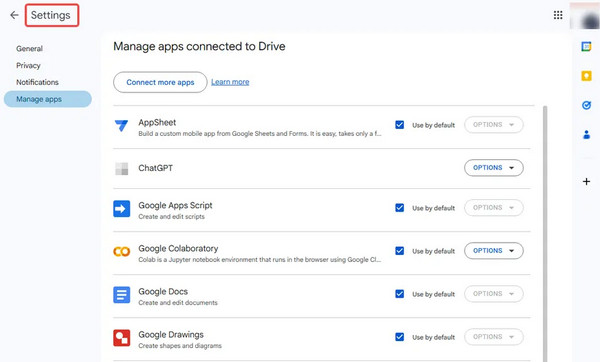
Tips om toekomstig gegevensverlies in Messenger te voorkomen
- Maak regelmatig een back-up van uw gegevens: U kunt gegevens back-uppen naar online schijven zoals iCloud en Google, of lokale software zoals iTunes gebruiken. U kunt imyPass iPhone-gegevensherstel om gegevens uit back-ups te halen.
- Regelmatig Facebook-gegevens downloaden: Net zoals we in Methode 2 hebben vermeld, kunt u Facebook-gegevens downloaden als back-up van Messenger-berichten.
- Berichten archiveren in plaats van verwijderen: Als je je Facebook-berichten alleen wilt beheren in plaats van privégegevens te verwijderen, kun je het archief gebruiken in plaats van ze te verwijderen. Zo kun je ze op elk gewenst moment uit het archief halen.
Conclusie
Deze gids heeft het uitgelegd hoe verwijderde Facebook-berichten te herstellen online, op Android of iPhone. De Archief knop is dichtbij de Verwijderen knop op Facebook. Daarom is het mogelijk dat de verloren berichten worden gedearchiveerd. Bovendien kunt u een gegevensdownload aanvragen om uw berichten terug te halen van de Facebook-website. Op een Android-telefoon kunt u uw berichten ophalen met het tijdelijke bestand. Voor iPhone-gebruikers: imyPass iPhone-gegevensherstel is de eenvoudigste optie om uw verloren berichten te lezen.
Hete oplossingen
-
Gegevens herstellen
- WhatsApp View Once-foto herstellen
- Herstel verwijderde TikTok-video's op mobiel
- Herstel verwijderde Facebook-foto
- Herstel Viber-berichten, foto's, enz.
- Herstel verwijderde Snapchat-foto's
- 5 beste apps voor contactherstel
- Herstel verwijderde Discord-berichten
- AppGeeker iOS-gegevensherstelbeoordeling
- Gegevens herstellen uit de DFU-modus
- Kan iPhone-back-up niet herstellen
-
Ontgrendel iOS
-
iOS-tips
-
Wachtwoordtips
iPhone-gegevensherstel
Herstel verwijderde of verloren iPhone-gegevens
Gratis download Gratis download
